Application de contraintes
- Dans l’arborescence, cliquez avec le bouton droit sur Contraintes et sélectionnez Nouveau.
- Sélectionnez l’extrémité de l’aile la plus large.

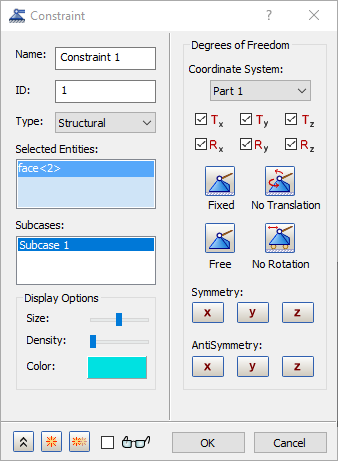
- Cliquez sur OK pour terminer la définition de la contrainte.
Appliquer des charges
- Cliquez avec le bouton droit sur Charges, puis sélectionnez Nouveau.
- Tapez Charge de cisaillement dans le champ Nom.
- Sélectionnez l’arête sur la surface extérieure (extrémité la plus petite), comme illustré dans les images ci-dessous.
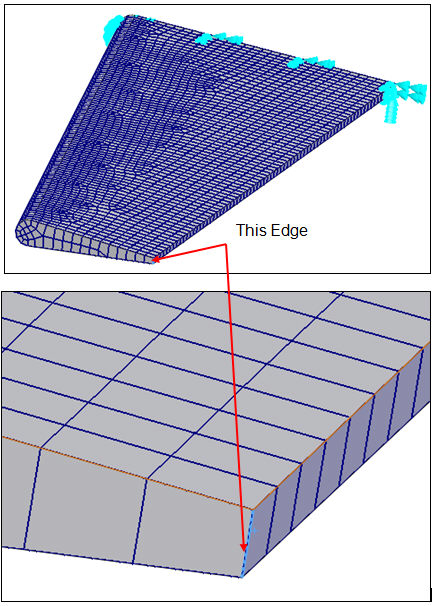
- Entrez 1 000 dans le champ Fy situé sous Définition de charge.
- Dans la section Données de la table transitoire, cliquez sur le bouton
 Nouvelle table situé en regard du menu déroulant.
Nouvelle table situé en regard du menu déroulant.
- Lorsque la boîte de dialogue Table des données – ‘Table 1’ s’affiche, dans le champ Nom, tapez vs Temps (vous pouvez aussi laisser le nom Table 1).
- Dans le menu déroulant Type, sélectionnez Facteur d’échelle du chargement vs Temps.
- Copiez les données du tableau ci-dessous et collez-les dans la boîte de dialogue (ou contentez-vous de saisir les valeurs).
Temps Facteur d'échelle de charge 0 0 0.005 0.159318207 0.01 0.314566561 0.015 0.461779176 0.02 0.597195441 0.025 0.717356091 0.03 0.819191568 0.035 0.900100442 0.04 0.95801586 0.045 0.991458348 0.05 0.999573603 0.055 0.982154317 0.06 0.939645474 0.065 0.87313298 0.07 0.784315925 0.075 0.675463181 0.08 0.549355436 0.085 0.40921417 0.09 0.25861935 0.095 0.101417986 0.1 0 0.11 0 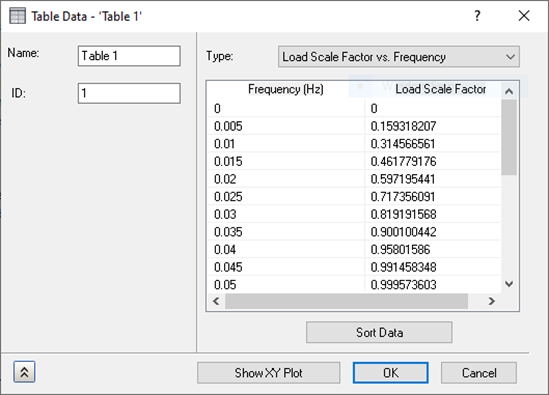
- Pour définir la table, cliquez sur OK.
- Pour terminer la définition de la charge, cliquez sur OK.
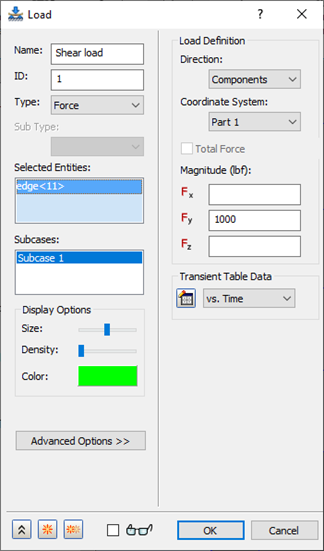
 Lorsqu’une table est définie, le bouton
Lorsqu’une table est définie, le bouton  devient
devient  . L'étoile qui se trouve dans le coin du bouton signifie NOUVEAU et le crayon signifie MODIFIER. Si le menu déroulant est redéfini dans une nouvelle table, le petit bouton sera modifié pour vous permettre de définir une nouvelle table.
. L'étoile qui se trouve dans le coin du bouton signifie NOUVEAU et le crayon signifie MODIFIER. Si le menu déroulant est redéfini dans une nouvelle table, le petit bouton sera modifié pour vous permettre de définir une nouvelle table.
Définir l’amortissement
- Dans l’arborescence Pièce, cliquez avec le bouton droit sur Amortissement 1 situé sous Sous-cas, puis choisissez Modifier.
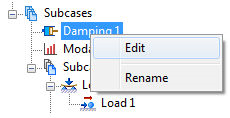
- Cochez ensuite la case Amortissement structural. Tapez 10 dans le champ Valeur d’amortissement et 7,603 dans le champ Fréquence dominante.
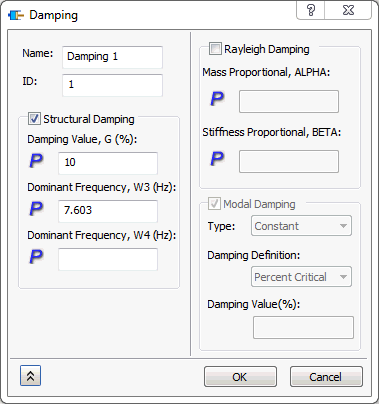
 Une analyse modale a été effectuée pour déterminer la fréquence dominante de ce modèle. Il s’agit généralement de la première fréquence naturelle.
Une analyse modale a été effectuée pour déterminer la fréquence dominante de ce modèle. Il s’agit généralement de la première fréquence naturelle.
- Cliquez sur OK.
Définir le réglages du dynamique
- Dans l’arborescence, cliquez avec le bouton droit sur Réglages du dynamique 1 et sélectionnez Modifier.
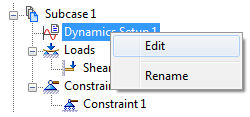
- Tapez 0,005 dans le champ Pas de temps et 60 dans le champ Nombre de pas de temps.
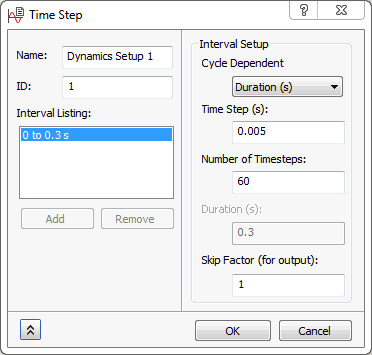
- Cliquez sur OK.